Cada empresa que necesita cumplir con estándares de cumplimiento, especialmente en lo que respecta a las regulaciones legales válidas, se preguntará cómo archivar los buzones de correo después de que un empleado se va. En este tutorial aprenderás cómo exportar un archivo PST de Office 365 con eDiscovery en Office 365.
¿Listo? ¡Comencemos!
Prerrequisitos
Este tutorial incluye demostraciones prácticas. Para seguirlo, asegúrate de tener lo siguiente en su lugar:
- Microsoft Outlook (Office 365)
- Asignación de un rol de Administrador Global de Office 365
- A supported web browser, such as Microsoft Edge, Firefox, Safari, and Google Chrome.
- El módulo Exchange Online PowerShell V2 se conecta al Centro de Seguridad y Cumplimiento de Office 365
- Debe ser miembro del grupo de roles Administración de la Organización o que se le haya otorgado el Rol de Gestión de Roles.
Concesión del Rol de Administrador de eDiscovery a través de Office 365
Para exportar un buzón a través de la función de eDiscovery de Office 365, primero debe asignar los privilegios de Office 365 adecuados al usuario que realiza la exportación. Hay dos formas de otorgar derechos. Puede otorgar permisos a través del Centro de Seguridad y Cumplimiento de Office 365 y PowerShell. Pero centrémonos primero en otorgar derechos mediante el Centro de Seguridad y Cumplimiento de Office 365.
1. Abra su navegador web favorito e inicie sesión en Office 365.
2. Navegue dentro del área de Aplicaciones y haga clic en Admin.
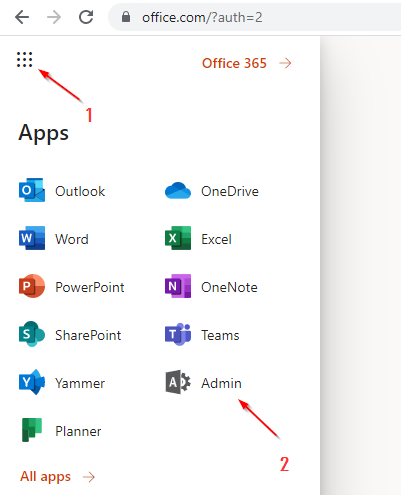
3. Haz clic en Seguridad en la sección del Centro de administración ubicado en el panel izquierdo. La página se redireccionará al Centro de seguridad y cumplimiento de Office 365.
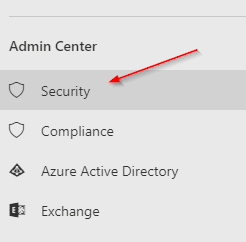
4. Haz clic en el menú de Permisos en el panel izquierdo para ver la lista de todos los roles existentes.
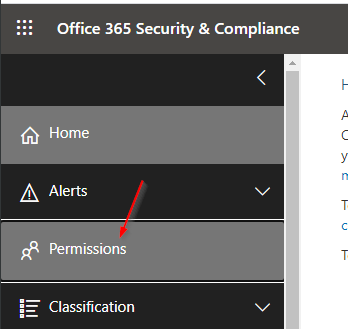
5. A continuación, verifica el rol de Administrador de descubrimiento electrónico en la lista para editar los roles de Administrador de descubrimiento electrónico. El rol de Administrador de descubrimiento electrónico te permite agregar permisos de gestión de casos a un usuario, como exportar un buzón.
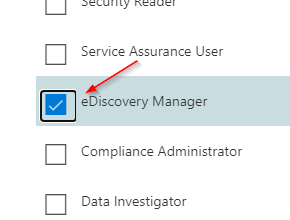
6. En la pestaña de Administrador de descubrimiento electrónico, desplázate hacia abajo hasta llegar a la sección de Administrador de descubrimiento electrónico. Ahora haz clic en Editar para abrir una lista de los usuarios existentes asignados a este rol.
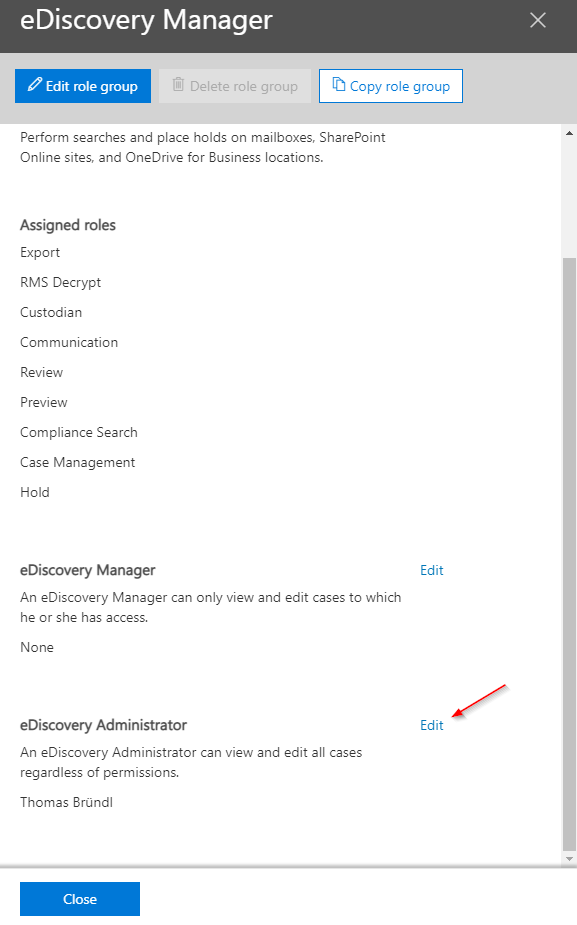
7. Haz clic en Elegir administrador de descubrimiento electrónico para agregar un usuario desde una nueva pestaña que se abre.

8. A continuación, selecciona Agregar para buscar un usuario para asignar al rol de Administrador de descubrimiento electrónico.
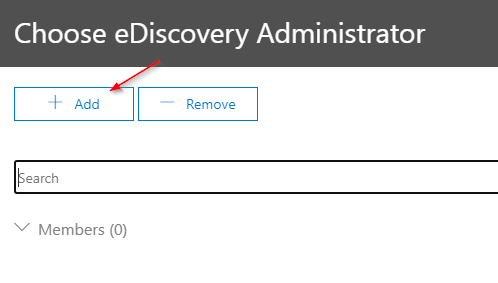
9. Marca cada usuario al que desees darle permisos de Administrador de descubrimiento electrónico, luego haz clic en Agregar. Como se muestra a continuación, son posibles múltiples selecciones.
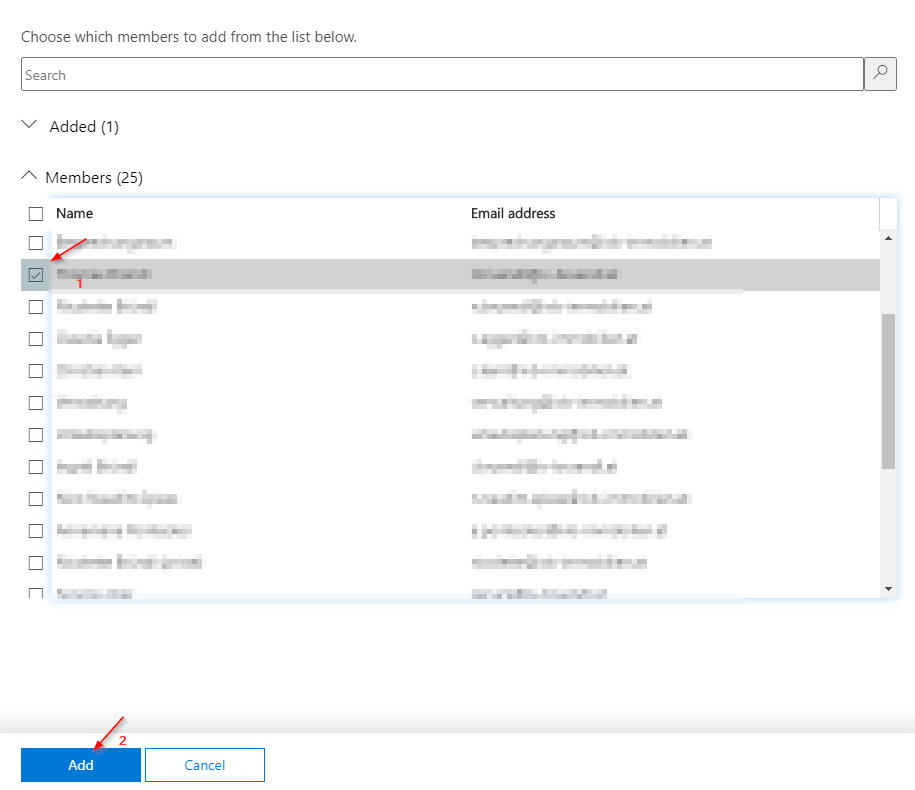
10. Ahora, haz clic en Hecho para completar la asignación de usuarios y cerrar la última pestaña abierta.
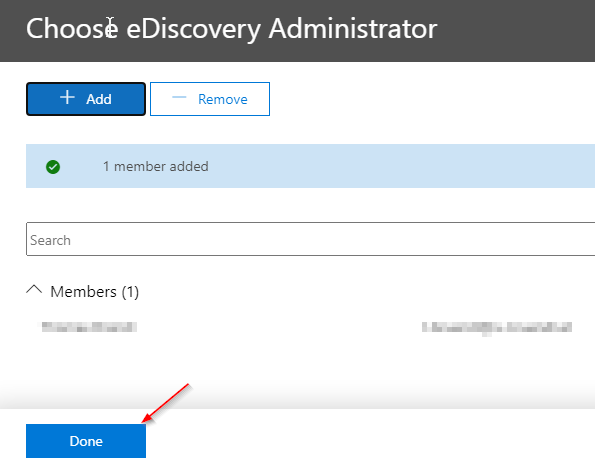
11. Haz clic en Guardar para aplicar los ajustes inmediatamente.
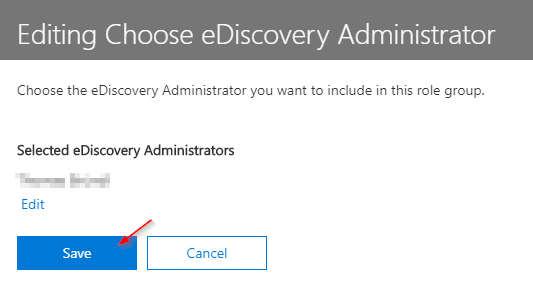
12. Por último, haz clic en Cerrar para completar la asignación de privilegios.
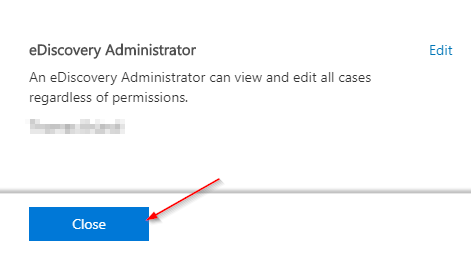
Concesión del rol de Administrador de descubrimiento electrónico a través de PowerShell
Alternativamente, los permisos necesarios pueden asignarse más rápidamente a través de PowerShell sin tener que hacer clic en los menús individuales de Office 365.
1. Abre tu PowerShell como administrador, luego ejecuta el siguiente comando para conectarte al Centro de Seguridad y Cumplimiento de Office 365.
2. A continuación, inicia sesión utilizando tus credenciales de Office 365 en la ventana de autenticación de Microsoft, como se muestra a continuación.
Si utilizas Autenticación Multifactor (MFA), también debes superar cualquiera de estos dos pasos de seguridad: prueba de identidad a través de tu teléfono móvil o recibiendo un código de inicio de sesión como mensaje de texto.

3. Ejecuta el comando a continuación para listar los usuarios que ya tienen los permisos necesarios para realizar exportaciones de buzones.
Como puedes ver a continuación, el comando devuelve que ya hay un usuario con los permisos correctos.
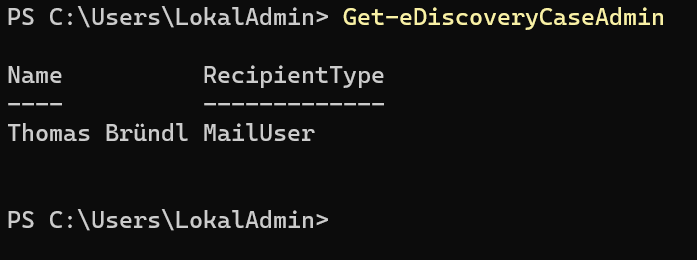
4. Ahora ejecuta el comando Add-eDiscoveryCaseAdmin a continuación para asignar los permisos de Administrador de eDiscovery al usuario deseado. Reemplaza <xyz>@contoso.com con el Nombre Principal de Usuario (UPN). Típicamente, el UPN coincide con la dirección de correo electrónico del usuario o el nombre de inicio de sesión para Office 365.

5. Finalmente, ejecuta el comando a continuación para cerrar sesión correctamente en el Centro de Seguridad y Cumplimiento de Office 365.
Creando un Caso de Exportación de eDiscovery
En este punto, ya has aprendido cómo otorgar los permisos necesarios para llevar a cabo una exportación de buzones. Ahora, centrémonos en el procedimiento concreto de exportación. Antes de exportar un buzón que incluya todos los objetos de correo electrónico de un usuario, debes crear previamente un caso de eDiscovery.
1. Ve a la sección eDiscovery (1) en el Centro de seguridad y cumplimiento de Office 365 y selecciona el subítem eDiscovery (2). Se abrirá una nueva pestaña donde tendrás la opción de crear un caso haciendo clic en Crear un caso (3).
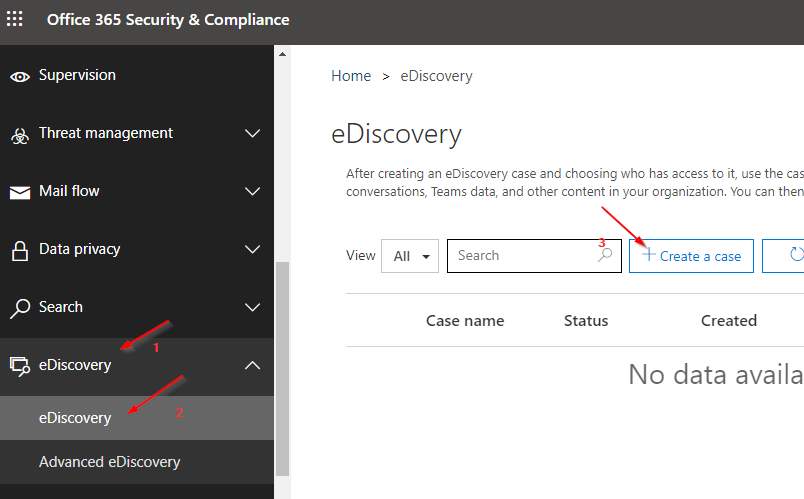
2. En la pestaña Nuevo caso, ingresa un nombre adecuado para el caso en Nombre del caso. En este ejemplo, nombra el caso como “Exportación de buzones” como se muestra a continuación. Ahora, haz clic en Guardar para guardar el caso. La página se redirige automáticamente a la página de resumen del caso, donde encontrarás el caso recién creado.
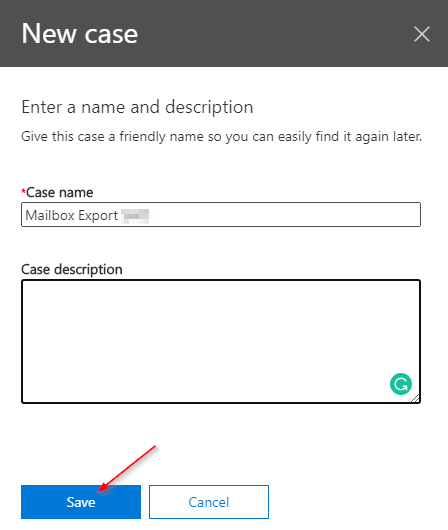
3. A continuación, haz clic en Abrir frente al caso de exportación de eDiscovery recién creado (Exportación de buzones) para abrirlo y establecer sus propiedades.
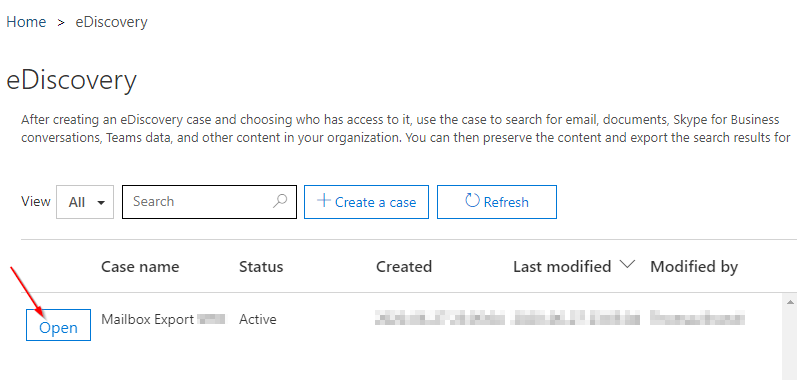
4. Haz clic en Nueva búsqueda para abrir una nueva pestaña y definir las condiciones para el caso recién creado.
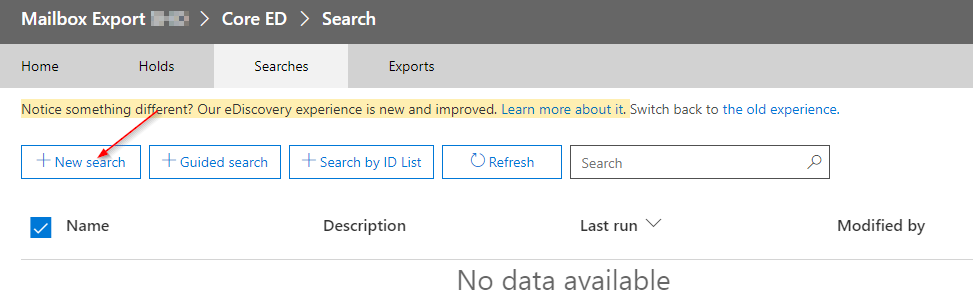
5. Selecciona la opción Ubicaciones específicas bajo Ubicaciones, luego haz clic en Modificar. Se abrirá una nueva pestaña donde elegirás una de las ubicaciones disponibles.
Por ubicaciones, Microsoft se refiere a una clasificación basada en servicios. La suposición de que se trata de sitios locales no es correcta por esta razón.
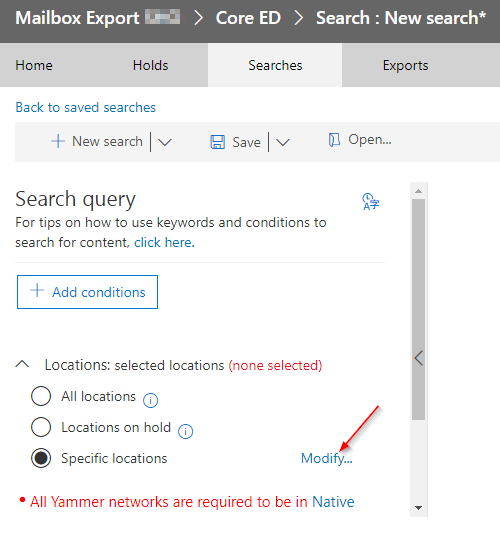
6. En la pestaña Modificar ubicaciones, haz clic en Correo electrónico de Exchange y luego haz clic en Elegir usuarios, grupos o equipos para acceder a una lista de usuarios actualmente asignados.
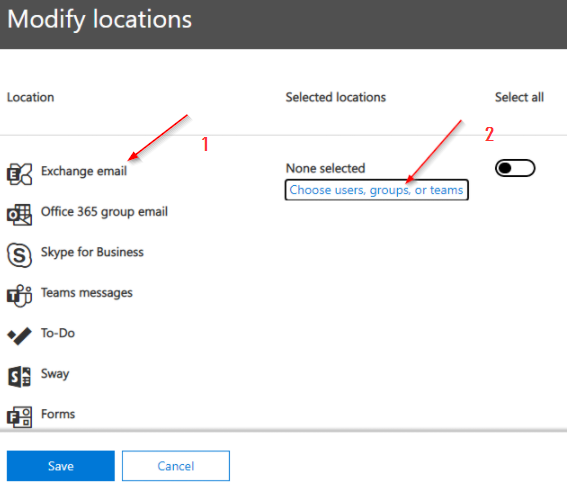
7. Ahora haz clic en Elegir usuarios, grupos o equipos para completarlo.
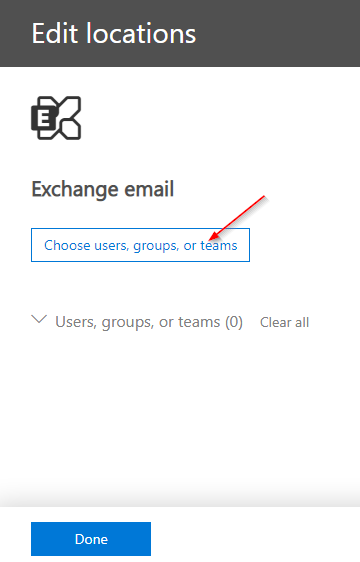
8. Busca un usuario en el cuadro de búsqueda para agregarlo al grupo de correo electrónico de Exchange. Una vez que encuentres un usuario, marca la casilla junto al nombre del usuario en la lista y haz clic en Elegir.
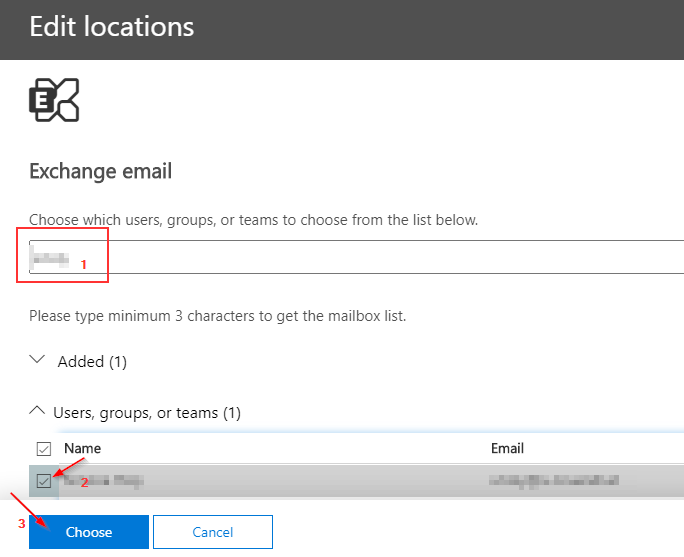
9. Haz clic en Hecho una vez que veas el mensaje de éxito que se muestra a continuación para completar la selección.
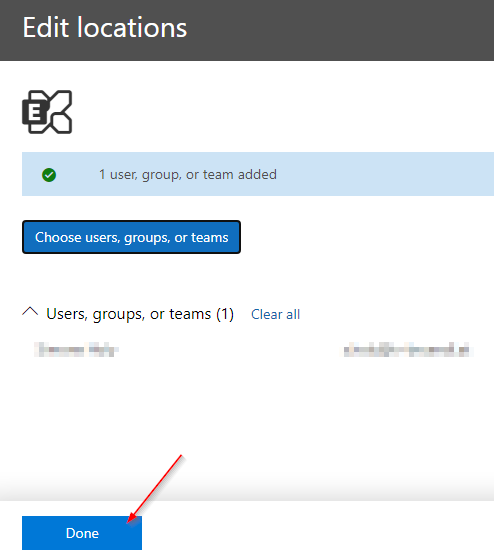
10. Finalmente, haz clic en Guardar en la esquina inferior izquierda de la página para finalizar la asignación de ubicación. Luego volverás al formulario de condiciones de búsqueda inicial de eDiscovery.
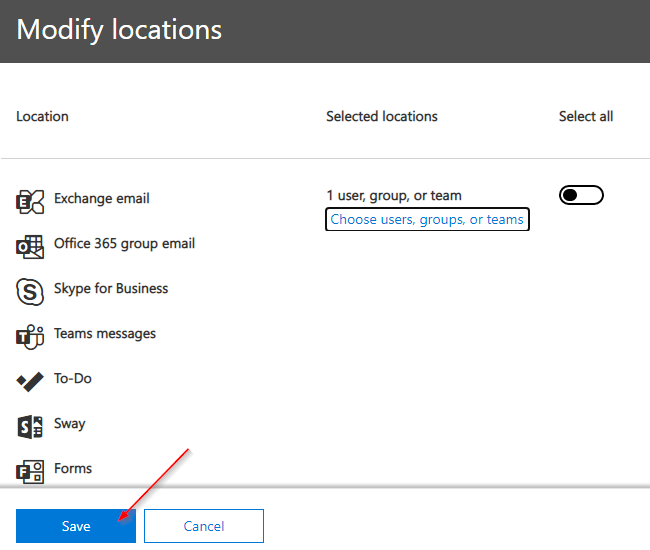
Definir Condiciones de Búsqueda para Palabras Clave
Cuando buscas en todo el contenido del buzón, típicamente usas una condición de palabra clave indefinida para capturar todo en el buzón (similar a una búsqueda de comodín).
Ya definiste algunos pasos anteriormente usando la propiedad de ubicación. Ahora vamos a establecer la condición de búsqueda para palabras clave en el caso de exportación de eDiscovery para encontrar algunos elementos.
1. De regreso en el menú de configuración de condiciones, haz clic en Agregar condición y selecciona Palabras clave del menú desplegable.
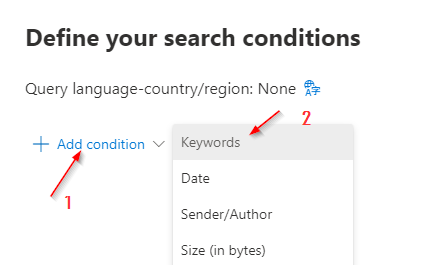
2. Deja el campo de Palabras clave vacío. Esta forma es suficiente para asegurarte de incluir todos los objetos en un buzón al buscar en los buzones.
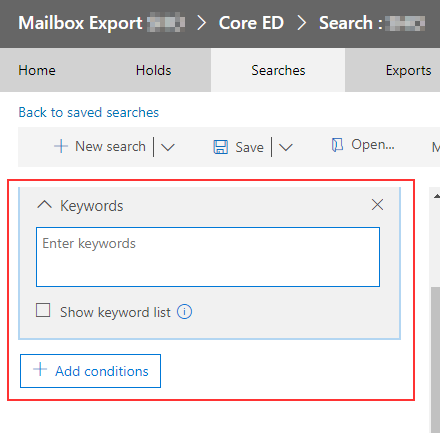
Dado que todos los objetos de correo electrónico (por ejemplo, correos, tareas, citas…) deben incluirse al exportar un archivo PST, debes crear una condición de filtro de palabras clave sin especificar una palabra clave (similar a una búsqueda con comodines).
3. Haz clic en Guardar y ejecutar para continuar y lanzar la búsqueda bajo las condiciones definidas. La página se redirige al formulario de Resumen de eDiscovery del caso creado.
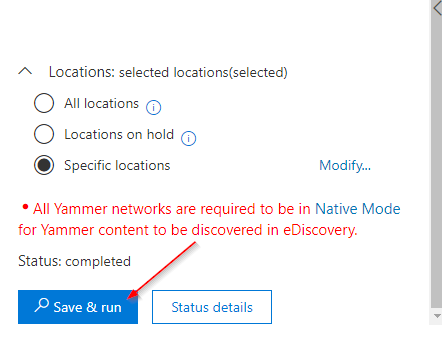
4. Ahora haz clic en Ver resultados para ver el estado del progreso de la búsqueda, como se muestra a continuación. Todos los objetos de correo se recopilarán y prepararán para su exportación.
Tan pronto como el estado cambie a La búsqueda se ha completado, exporta los resultados en la siguiente sección.

Exportación y descarga de los resultados de búsqueda en un archivo PST
Ahora que el resultado de la búsqueda de eDiscovery está completo, es hora de exportar los resultados. eDiscovery te permite exportar un buzón sin necesidad de tener un entorno de intercambio híbrido configurado.
- Para exportar los resultados de la búsqueda, selecciona Exportar resultados que se muestra a continuación. Se abrirá un formulario donde debes definir las condiciones de exportación para crear un trabajo de exportación.
Cuando exportas resultados de búsqueda, los elementos del buzón se descargan en archivos PST o como mensajes individuales.
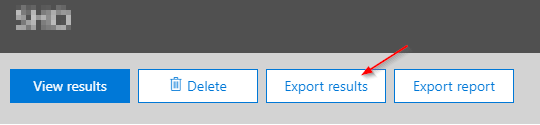
2. A continuación, selecciona los botones de radio Todos los elementos, incluidos aquellos que tienen un formato no reconocido, están encriptados o no se indexaron por otras razones, y Un archivo PST para cada buzón. Al seleccionar estas opciones, todos los objetos estarán disponibles en un único archivo PST. Ahora haz clic en el botón Exportar en la esquina inferior izquierda para registrar este trabajo de exportación.
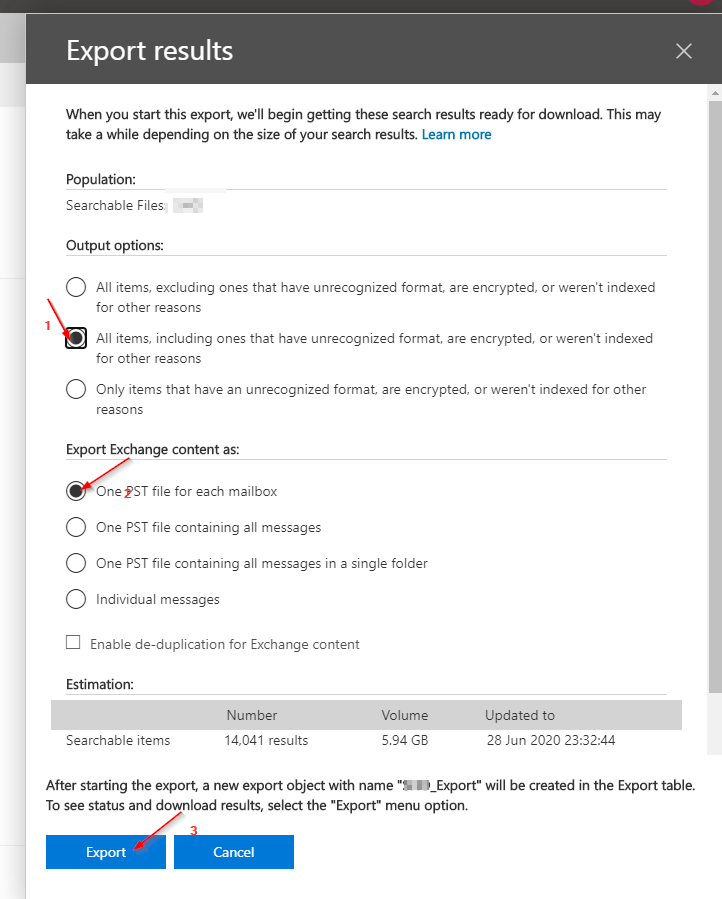
3. Haz clic en la pestaña Exportaciones para obtener una visión general de todos los pedidos de exportación realizados, y haz clic en el pedido de exportación recién creado. El nombre del trabajo está compuesto por el nombre de la búsqueda y la frase _Exportar, como se muestra a continuación.
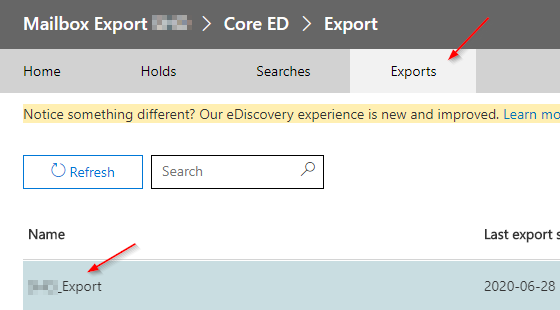
4. En el área de estado, haz clic en el botón Actualizar para obtener el estado de exportación actual. Una vez que todos los datos e información estén listos, haz clic en Descargar resultados en la parte superior de la página para iniciar la descarga.
Toma nota de la clave de exportación o guárdala en el portapapeles haciendo clic en Copiar al portapapeles, ya que la necesitarás más tarde.
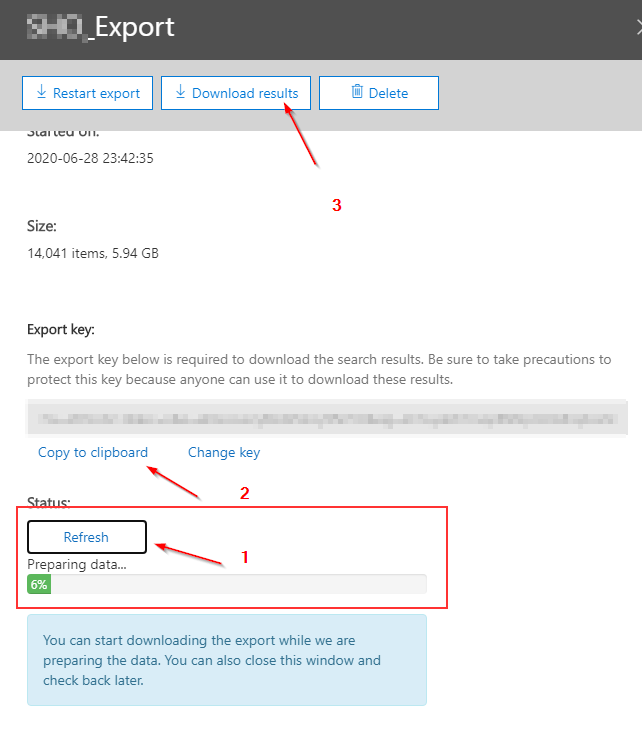
Ten en cuenta que recibirás el mensaje de error que se muestra a continuación si iniciaste el proceso de descarga en un navegador basado en Chromium. Para evitar el error, cambia al navegador Internet Explorer.
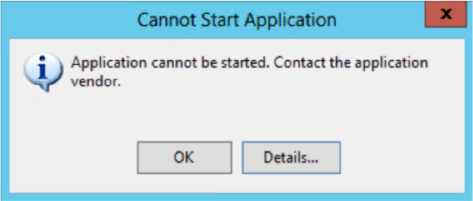
5. Ahora ingresa tu clave de exportación previamente anotada. Especifica la ruta de descarga y el nombre del archivo y haz clic en Comenzar para iniciar la descarga del archivo PST.
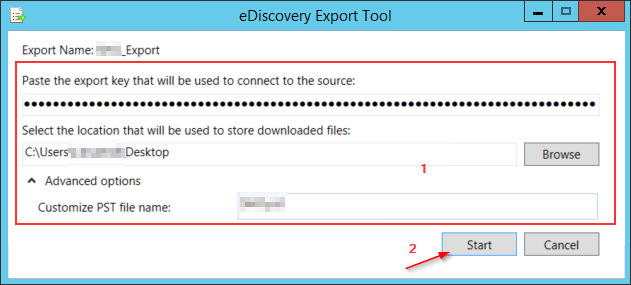
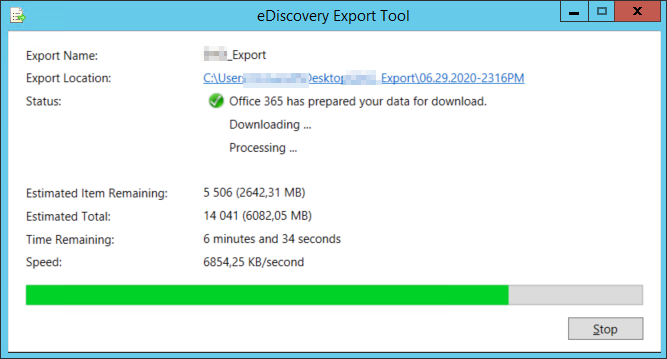
6. Haz clic en Cerrar para finalizar el proceso de descarga.
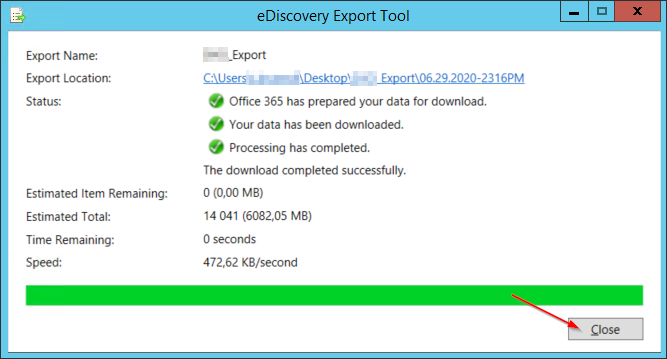
7. Finalmente, abre el archivo PST en tu Outlook para verificar si la exportación fue exitosa o no.
Tan pronto como abras el archivo, el panel de carpetas podría lucir como la imagen a continuación.
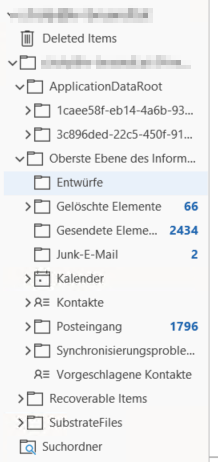
Conclusión
Ahora deberías saber cómo exportar un PST de Office 365 usando eDiscovery. Utilizando Office 365 y PowerShell, deberías saber cómo exportar PSTs según varios criterios. Incluso si esta variante de exportación no puede ser 100% automatizada (Microsoft aún no tiene una implementación completa de PowerShell), sigue siendo una buena solución alternativa para archivar un buzón.
Con este conocimiento recién adquirido, ¿por qué no crear consultas de búsqueda para buzones individuales o correos específicos en toda la infraestructura de correo electrónico de una empresa alojada en Office 365?













